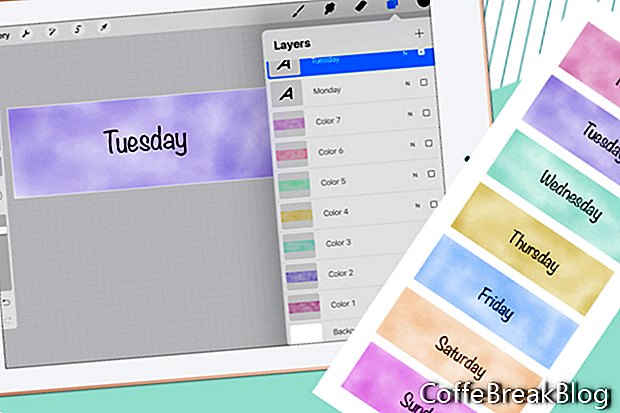Mari kita teruskan kerja pelekat Pelan Penutup Pelindung Hari di Procreate. Kami telah memulakan kanvas baru dan melukis cuci cat ke atas kanvas untuk pertama kalinya dari tujuh Cawangan Hari. Sekarang kita boleh menambah nama tarikh. Tapi mari kita tukar warna menjadi hitam.
- Ketik ikon Warna dan pilih swatch warna hitam di bahagian atas senarai (lihat tangkapan skrin).
- Ketik ikon Wrench di kiri atas, untuk membuka panel Tindakan (lihat tangkapan skrin). Ketik ikon Tambah dan kemudian ketik Tambah Teks.
- Gunakan papan kekunci untuk menukar teks lalai ke Isnin (lihat tangkapan skrin).
- Untuk mengedit teks, ketik butang Edit Gaya. Pada panel ini (lihat tangkapan skrin), anda boleh memilih Font (atau mengimport font), tetapkan Gaya, Reka Bentuk dan Atribut seperti yang anda mahu. Ketik Selesai untuk menutup panel.
- Kembali ke panel Layers dan anda akan melihat lapisan teks baru untuk Isnin (lihat tangkapan skrin).
Mari buat Cover Day kedua.
- Klik kotak semak kecil untuk mematikan penglihatan untuk lapisan Warna 1 dan Isnin.
- Pilih lapisan Warna 1 dan kemudian ketik ikon Plus di bahagian atas panel untuk menambah lapisan baru di atas lapisan 1 Warna. Namakan lapisan ini Warna 2.
- Kembali ke panel Warna dan pilih warna baru. Cat cuci di atas kanvas (lihat tangkapan skrin).
- Tambah Selasa teks.
Ulangi langkah-langkah di atas. Anda akan mahu tujuh lapisan warna (lihat tangkapan skrin) dan tujuh lapisan teks (lihat tangkapan skrin).
Simpan projek ke pemacu awan anda.
- Kembali ke panel Tindakan dan pilih Kongsi (lihat tangkapan skrin). Ketik format Procreate. Pada panel seterusnya, pilih pemacu awan anda (lihat tangkapan skrin).
- Pada panel seterusnya, ketik Upload (lihat tangkapan skrin).
Sekarang kita boleh menyelamatkan setiap Cover Day sebagai png untuk GoodNotes.
- Hidupkan penglihatan untuk lapisan Warna 1 dan Isnin dan matikan semua lapisan lain.
- Dalam panel Tindakan, pilih Kongsi dan format png.
- Simpan ke pemacu awan anda.
Nota: Untuk menyimpan imej anda ke Foto iPad anda, pilih Simpan Imej.
Ulangi langkah-langkah sebelumnya untuk menyelamatkan kesemua tujuh Perlindungan Hari (lihat tangkapan skrin). Hanya ubah keterlihatan lapisan apabila diperlukan.
Screenshot screenshot Procreate® yang digunakan dengan kebenaran Savage Interactive Pty Ltd.
Kembali
Arahan Video: The Lost Sea America's Largest Underground Lake & Electric Boat Tour (Mungkin 2024).